Una dintre caracteristicile extraordinare ale Notepad++ este cât de flexibil este. Un exemplu excelent în acest sens este caracteristica „Plugins”, care oferă o gamă largă de pluginuri opționale create de comunitate. Aceste pluginuri oferă funcționalități suplimentare pe care unii utilizatori le pot găsi utile.
Pentru a gestiona pluginurile care sunt instalate, faceți clic pe „Plugins” în bara de sus, apoi faceți clic pe „Plugins Admin”.
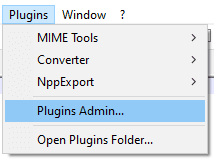
Aceasta va deschide fereastra Administrare pluginuri, care are trei file. În fila „Disponibil”, puteți vedea lista de pluginuri care sunt disponibile pentru descărcare. Făcând clic pe un plugin, puteți vedea o scurtă descriere, numele dezvoltatorului și un link către pagina de pornire. Pentru a instala un plugin, bifați caseta de selectare din stânga pluginului dorit, apoi faceți clic pe „Instalare” în colțul din dreapta sus.
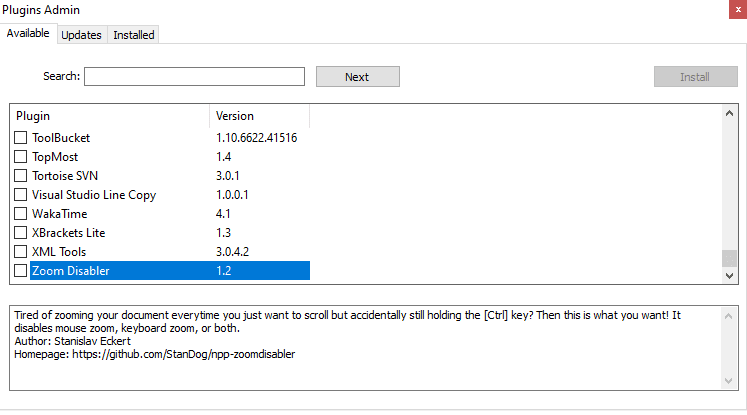
Fila „Actualizări” arată o listă cu toate actualizările disponibile pentru pluginurile instalate”. Bifați casetele de selectare, apoi faceți clic pe „Actualizare” în colțul din dreapta sus.
Fila „Instalate” arată lista de pluginuri instalate în prezent. Pentru a dezinstala un plugin, bifați caseta de selectare de lângă acesta, apoi faceți clic pe „Dezinstalare” în colțul din dreapta sus.
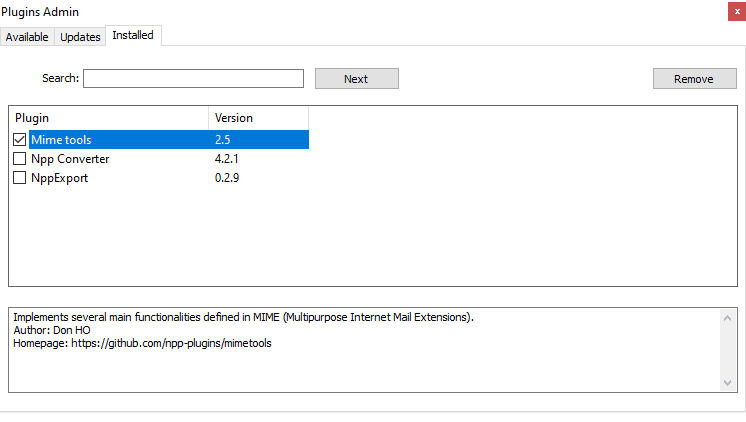
Instalarea și dezinstalarea unuia sau mai multor pluginuri necesită ca Notepad++ să se închidă și să se relanseze. Va apărea o casetă de dialog de confirmare, pentru a confirma că este ok, faceți clic pe „Da”.
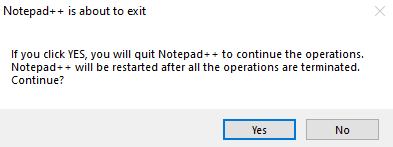
O solicitare Windows UAC sau User Access Control vă poate solicita să furnizați permisiuni de administrator. Descărcarea și instalarea pluginurilor se va face unul câte unul și poate dura ceva timp în cazul conexiunilor la internet foarte lente; din păcate, nu există un indicator de dimensiune pentru fiecare plugin sau pentru toate pluginurile selectate în fereastra de administrare a pluginurilor.